PS如何设计美妆类梦幻森林海报发布时间:暂无
1、 新建【1920*749】的画布,拖进“苔藓”背景和“森林”背景,调整大小和位置;选中“森林”图层,【添加蒙版】,使用【画笔工具】擦出下方的苔藓

2、 选中“苔藓”图层,添加【色相/饱和度】,调整参数,使其与森林的色调一致。
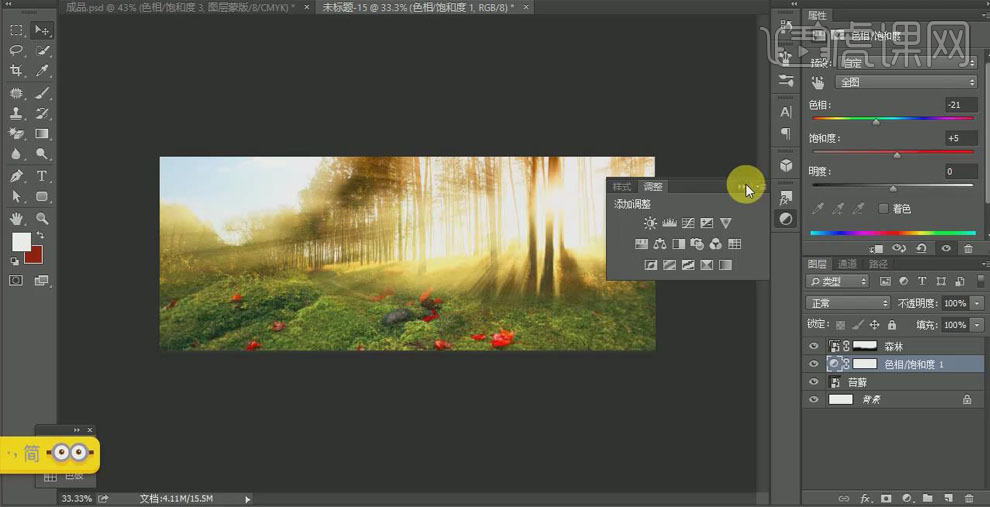
3、 【打开】“大树”素材,【添加蒙版】,使用【画笔工具】擦去多余的部分;【打开】“蘑菇”、“木板”素材,使用【快速选择工具】抠出,调整大小和位置。
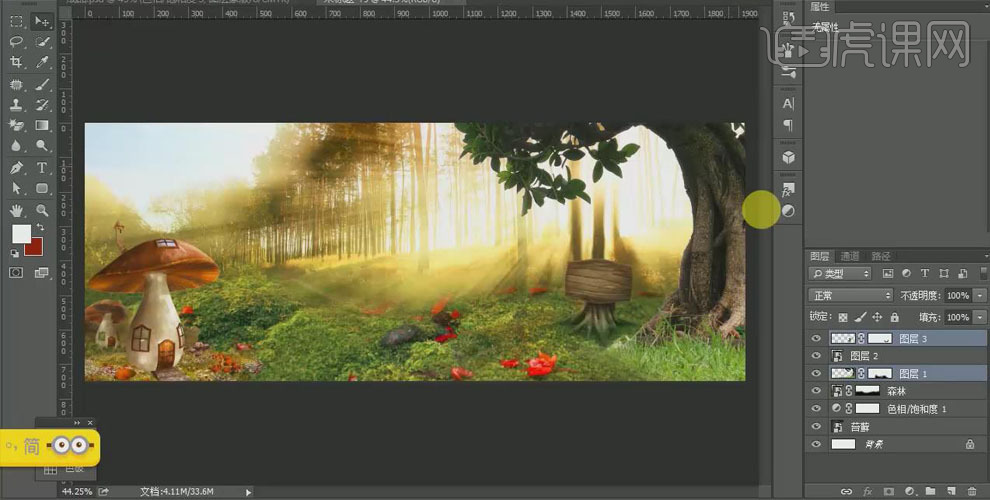
4、 将“大树”图层和“木板”图层合并,添加【色彩平衡】、【曲线】,设置参数。同样给“蘑菇”【添加蒙版】,使用【画笔工具】擦去边缘多余部分。

5、 将其他素材拖进画面,调整位置。新建【暗角】图层,使用黑色柔光【画笔】工具擦拭画面的周围,四周变暗,中心变亮。
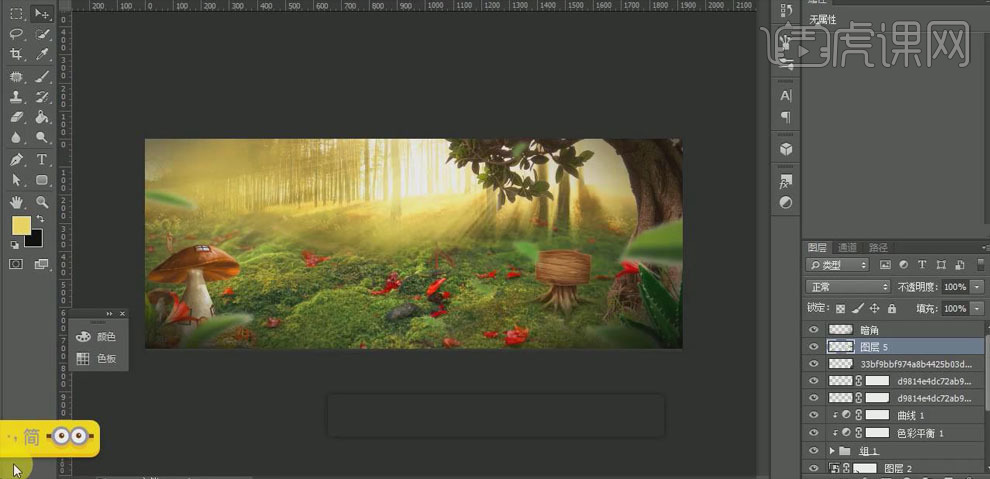
6、 将产品和花朵拖进画面中,【Ctrl+T】调整位置。选中“花朵”图层,点击【投影】,设置参数;执行【图层样式】、【创建图层】命令,【Ctrl+T】调整阴影位置;使用【椭圆选框工具】在产品底部画出选区,填充“黑色到透明的渐变”,【高斯模糊】,模式为【正片叠底】。

7、 选中“花朵”图层,调节【亮度】,添加【色相饱和度】,设置参数使花朵的颜色更亮。
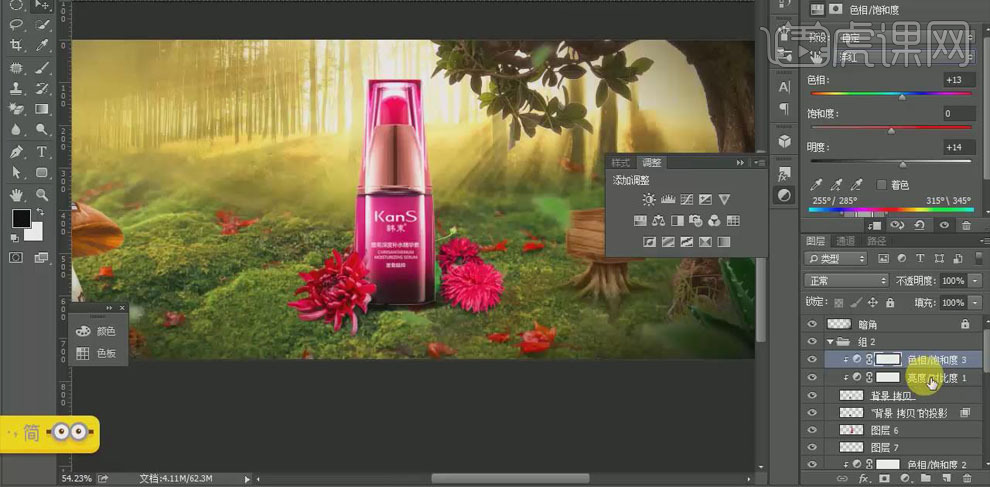
8、 将“藤蔓”素材拖进画面,【Ctrl+T】选中,右击【变形】调整藤蔓;添加【图层蒙版】,使用【画笔工具】擦去多余的部分;同样打开“动物”素材,【Ctrl+T】调整大小和位置。
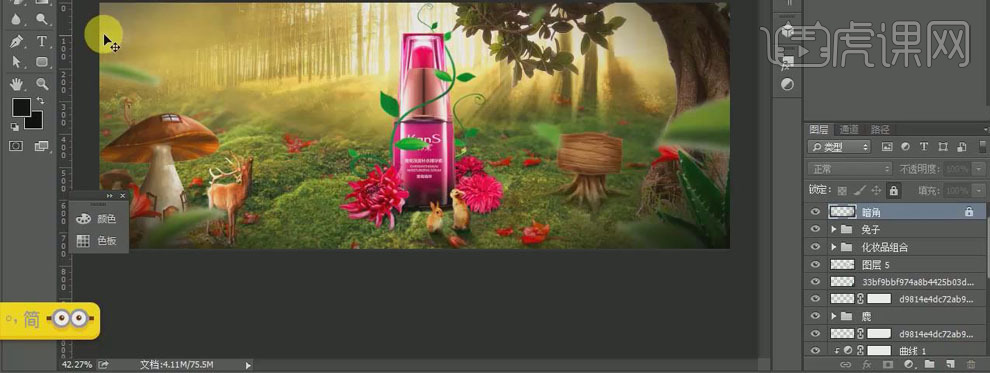
9、 使用【文本工具】输入文字,选中文字图层,右击【转化为形状】,调整文字大小;使用【圆角矩形工具】绘制形状,填充产品的颜色,输入白色文字,调整字的大小和间距。

10、 将“光点”和“花瓣”素材拖进画面。选中“花瓣”图层,添加【色相/饱和度】,调整参数;添加【动感模糊】。
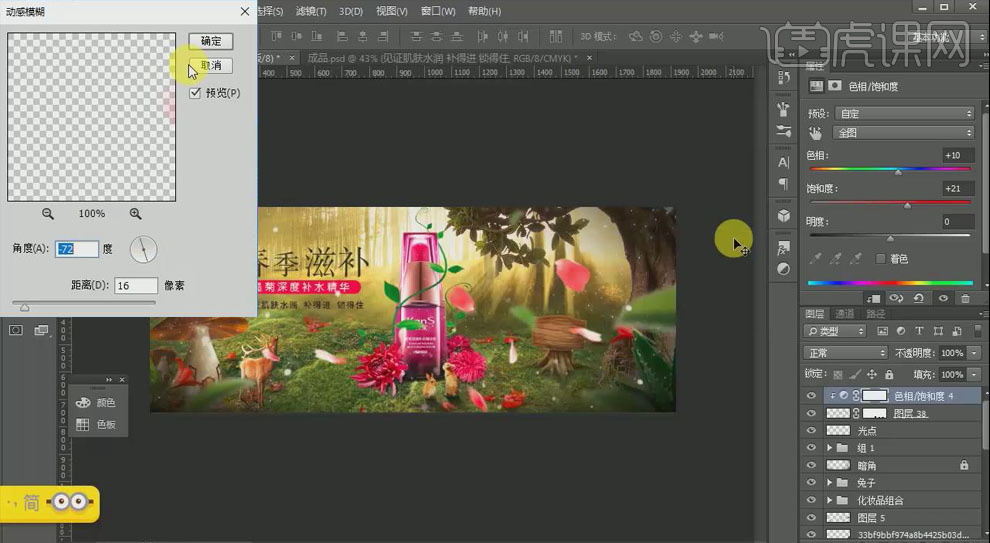
11、 最终效果如图所示。

























